- 在线时间
- 0 小时
- 最后登录
- 2006-11-23
- 注册时间
- 2004-9-19
- 听众数
- 2
- 收听数
- 0
- 能力
- 0 分
- 体力
- 1185 点
- 威望
- 0 点
- 阅读权限
- 40
- 积分
- 557
- 相册
- 0
- 日志
- 0
- 记录
- 0
- 帖子
- 300
- 主题
- 37
- 精华
- 5
- 分享
- 0
- 好友
- 0
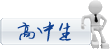
先知
升级    85.67% 85.67% 该用户从未签到


|
< align=center><B>微软拼音输入法超级技巧</B></P>< align=center><B>微软拼音输入法超级技巧</B></P>< align=left>1. 错字修改的技巧 align=left>1. 错字修改的技巧
- F5 E6 b4 {! a. D# ]7 y因为微软拼音输入法的基本输入单位为语句,所以在输入语句时,发现有错别字不用忙于修正,而是在确认语句之前对整句一起修改。在输入的过程中,微软拼音输入法会自动根据上下文做出调整,将语句修改为它认为最可能的情形。往往经过它的调整,很多错误就会自动被修正了。在修改句子最好从句首开始。5 ]5 L: Z1 f! q5 L7 a6 H
**********************************************************. M; G5 ^& `" f( m) M
**********************************************************% t6 g3 T( w8 ~) r
2. 快速回到句首的技巧/ s1 q, b" A9 N: _8 B$ `9 M0 X% s
输入完一个句子,按右方向键可以快速回到句首。因为光标移动键的作用是循环的。( U4 a. C# V" `5 V7 e' c$ t; t
**********************************************************; I$ t, s h, i) R
**********************************************************
& D2 G" b# g4 Q1 c# h. O1 O3. 零声母与音节切分符
! x9 \( p( O* g# _汉语拼音中有一些零声母字,即没有声母的字,例如“奥”(ao4),“欧”(ou1)等。在语句中输入这些零声母字时,使用音节切分符第1页可以得到事半功倍的效果。例如,输入“皮袄”时,输入带音节切分符的拼音“pi ao”(中间加一个空格),可以省去很多修改的麻烦。
5 z8 @ h$ Y, o3 v1 a% s! V3 t! N**********************************************************
1 O2 F, Z8 a, T1 v& D**********************************************************
, x8 P0 F0 n1 z" g0 f4. 确认的技巧
7 F/ H' ^0 A8 R% B( A/ b5 v& _(1)在输入一个有效拼音之后,微软拼音输入法并不急于关闭拼音窗口第 1 页,以便用户能够进一步修改输入的拼音;这时,要确认刚才输入的拼音,可以按一下空格键,或回车键,拼音代码随后就会转化为汉字。% A% M' w/ _3 e
(2)在句子的结尾处,要确认刚才输入的拼音,可以输入一个标点符号,拼音窗口就会消失,最后一个拼音代码和标点符号同时被转化为组字窗口第 1 页中的成分。6 t$ O1 w* `+ G8 T$ Q5 z' g( D1 P
(3)如果整个句子无需修改,在句尾输入一个标点符号(包括“,”、“。”、“;”、“?”和“!”),在输入下一个句子的第一个拼音代码时,前一个句子自动被确认。
' d- n9 x- C0 S) W**********************************************************
& \0 l" y; X. W9 _**********************************************************( c5 i% ?' Z% A$ O( n) A Y* Z
5. 提高输入效率的技巧6 ?* }8 A$ h3 `$ T& Y
(1)输入的语句越长,语句转换的速度越慢。1 z/ b. c r- {" ]
(2)不完整输入可以减少击键的次数,以提高输入效率;但另一方面,不完整输入拼 音代码过多时,语句转换的速度会减慢。+ `1 d: E& d; P3 c8 T3 ~" s, Z: G
(3)使用南方模糊音特性时,因为候选词数量增多,选词的操作会增加,输入的效率要低一些。
6 o+ R( k4 B: b7 Y! I3 u(4)用户在使用微软拼音输入法时,应该根据自己计算机的性能、自己的语言习惯等决定用那一些特性组合,对它进行必要的设置,以便达到最高的使用效率。: }0 t* R" W4 |# z
**********************************************************
4 ?0 u8 G% D8 k$ ]) i**********************************************************
: L) ^, Z/ s* d& a8 w* g8 }6. 巧用全拼输入法输入汉字偏旁$ N! u0 ^, U/ E1 j! v& u) ~
全拼输入法只要用户具有最基本的拼音知识即可输入,无需学习,因此大受欢迎。由于笔者在一小学从事教育教学工作,所以经常为同事效劳打印东西。笔者在使用全拼输入法的过程中发现了快速输入偏旁的方法,即先切换到全拼输入法,然后直接输入pianpang(“偏旁”的拼音),而后一些汉字的偏旁就出现了,如果您发现您需要的偏旁不在其中,可以按+或-号键前后翻页即可,非常方便。</P>< align=center><B>五笔输入法超级技巧</B></P>< align=center><B>五笔输入法超级技巧</B></P>< align=left>1.让Windows 2000/NT/XP使用五笔 align=left>1.让Windows 2000/NT/XP使用五笔
* I9 {' h, P' P( q# a# p0 s8 P/ S/ k大家注意过没有,在Windows 2000/NT/XP中并没有提供对五笔输入法的支持,一般的五笔输入法无法在它们下面安装并使用。其实,现在能够支持Windows 2000/NT/XP的五笔有智能五笔(http://www.znwb.com)、万能五笔(http://www.ime2000.com)及微软拼音输入法2.0中自带的五笔(Office 2000安装光盘)等几种,大家可以自行下载。不过,目前只有微软拼音输入法2.0中自带的五笔是免费的(微软还真够大方的!),其他两个都必须注册。! Z% p) Q. ^* e& }( `2 Q' ?0 B
另外,如果你想用为Windows 9x设计的五笔输入法。那只要将为Windows 9x设计的五笔输入法的所有文件,包括码表文件.MB、输入法文件.IME、词组文件、帮助文件.HLP和安装程序.EXE全部拷贝到Windows 2000/NT/XP的System32文件夹下(这个非常重要,而不是System文件夹下),然后再从System32文件夹下执行安装程序就可以发现在任务栏中已经正确安装了。究其原因很简单,Windows 9x包括Windows Me都是将输入法文件拷贝到System文件夹下,而Windows 2000及其以后版本Windwos NT等都是将输入法文件拷贝到System32文件夹下才可以使用,而为Windows 9x 而设计的五笔输入法都只是简单地将它们拷贝到System文件夹。" I' l8 _/ W, f* l5 K
**********************************************************
0 k; b' E# x j2 K$ j9 B: j3 [7 M/ H**********************************************************
3 o( p- H: p N% C' q) ^ ^5 b2. 增加98王码输入法
$ S% a. U$ u6 K8 ~0 {可能有些并不知道王码五笔输入法曾经出过两种版本,第一种是86王码,第二种是98王码,其中使用86王码的人居多。但是,98王码是王永民教授在原有的86王码基础上作了修改,使用起来更加科学、高效。因此仍然有很多人在用(至少笔者的一位电脑报的朋友使用的就是98王码输入法)。但是市面上一般的王码输入法,包括在金山WPS2000中附增的王码输入法和安装完Windows Me之后,都是86王码。其实,我们只要将Windows Me光盘插入光驱中,找到WIN_19.CAB文件,利用WinZip将它打开,找到其中的winwb98.mb文件,将它解压缩到某一临时文件夹下,再用输入法生成器编译安装即可(关于如何使用输入法生成器,可以参见Windows帮助手册)。
& W$ ^) n. k: ^% h**********************************************************& p6 H5 |9 f+ y4 l h X
**********************************************************
: T v) N' J: [& z6 F7 @3.升级你的五笔字型输入法! r' m8 ~# x }- D( Q+ N Z/ K7 I
输入速度在很大程度上取决于词库的大小,联想电脑公司自带的幸福五笔输入法中词组明显较一般的五笔字型输入法的词组要多得多。其实,我们只要把幸福五笔中的lxwb.mb拷贝到System文件夹(Windows 9x、Windows ME)或System32文件夹(Windows 2000、NT、XP)中覆盖一般的五笔输入法码表文件wbx.mb(此操作可能要在纯DOS下操作),重新启动计算机后即可使用其中的词库了。! _1 _% x; Y- @1 D% B
**********************************************************
: w. a5 ]. R$ v, e' @**********************************************************, f% ]9 a j* l/ _1 ~- F$ M
4. 实现汉字五笔码的反查0 H m8 N; X9 Y, e) n
在用五笔字型输入时,有的时候有些字往往不易把它的笔划分开,怎么也打不出来,浪费了不少时间,最后只好用拼音输入,下一次再遇到这些字时,又要试上好一阵,最终又得再次借助拼音。用过UCDOS的朋友可能还记得,我们可以通过按下Ctrl+F2键来查找某一汉字的五笔输入码,其实在Windows中我们完全可以利用全拼输入法来帮我们“拆字”,查找汉字的五笔输入码,这样对不会输入的汉字,只要用全拼输入法输入以后,相应的五笔字型编码就会出现在编码框中,下一次再碰到该字,就可以用五笔型码输入了,免去了刻意记忆的痛苦。% \$ @, D0 U5 F8 ^1 E: b( Y
比如“韶”字,若不会其五笔编码,就换到拼音输入,用鼠标右击全拼输入条,在弹出菜单中选“属性”,在“键盘属性”对话框中选中“全拼输入法”,单击“属性”,在弹出的“输入法设置”框中选“五笔型码”,确定以后退出。在全拼输入方式下键入“shao”后,找到“韶”字,用数字键选取后,编码框中就会出现绿色的“ujv”, (完整的编码应该为“ujvk”,用“ujv”也可以输入,这样就省却了更多的记忆)此即为“韶”字的五笔编码,根据拆字规则记住它,以后就能用五笔型码输入该字了。要实现其余的输入法编码的反查当然也可信照此法进行。</P>< align=center><B>输入法通用超级技巧</B></P>< align=center><B>输入法通用超级技巧</B></P>< align=left>1. 设置光标跟随状态0 W d+ `& l6 E; ~8 c align=left>1. 设置光标跟随状态0 W d+ `& l6 E; ~8 c
在Windows下输入汉字时,总有一个又爱又恨的提示框挡住部份文字,影响了继续输入,要想看到文档输入情况,只能用鼠标把此框拖到一边。长期如此,真是很烦!其实我们完全可以恢复在原先的DOS状态下,汉字提示栏以一个长条状显示在屏幕的最下边,丝毫不影响汉字的录入。请看下招:右键单击右下角的输入法提示图标,在弹出菜单中选择“属性”,在弹出的“键盘属性”对话框中选中想改变的输入法,如五笔型输入法,再点击“属性”,在弹出的对话框,将“光标跟随”选项去除,再点下确定钮就可以了。在此时再看看,是不是再无“障碍”了?其余的输入法当然也可如法炮制了。
3 i) L! A5 Q* Q- }2 }+ { b**********************************************************8 E9 W- [ T9 S& o
**********************************************************
* |( N) B$ Z! {4 \% b6 P& W' x2. 放置输入法的位置7 ~' B' q! M" e7 A# Y6 J P
由于输入法的权限较高,因此,它总是在所有的窗口之上,有时候我们在输入汉字时,会出现输入法窗口遮住提示栏的情况,这时候只要用鼠标拖动输入法到屏幕任意一个地方再松开鼠标即可。如我们将输入法放到了WPS2000的标题栏上了,是不是有一点儿UCWIN中的“万能悬挂输入法”的味道?
1 d7 \% ^9 _2 R* K) r" l. I, N1 F; D**********************************************************
: \2 Q' b4 q4 k8 {3 M3 [9 R**********************************************************
* w; k5 R! y+ h. {3. 显示输入法提示图标1 p& w7 h' X' P( I
有时不知道是何种误操作,导致任务栏上的输入法提示图标不见了,这时用起来实在不方便,输入法换来换去也不知道是处于何种状态。这种情况常常出现在新手刚开始学习Windows时,出现这种情况后往往又不知从何处进行更改,即使重新安装输入法也是枉然。这实际上就是一个复选框在作怪,只要在控制面板中将“键盘属性”对话框中把“启动任务栏上的指示器”选中即可在任务栏上显示输入法提示图标即可。7 ~% G9 t8 G' u: i& K# }
**********************************************************
V8 x+ }% O8 Q9 P) O, N+ Q**********************************************************) z/ ]( x2 J: P" Q8 q1 f
4. 设置默认状态和顺序
% ]2 A6 X' s7 ^$ k1 R' g1 X0 ^1 x0 ^# `在安装Windows时,输入法的默认状态为英语。如果想改变默认状态,只要在“键盘属性”对话框中选中相应的输入法后,点击“设置为默认值”按钮,再按“确定”即可。另外,排好各种输入法的顺序也很有必要。因为用“Ctrl+空格”就可以切换排在第二位的输入法,用“Ctrl+Shift”就可以切换排在最后面的输入法。因此可以把常用的输入法放在第二位或最后一位,以便随时切换,如果要更改它们在任务栏上的位置,可以使用如超级兔仔等外部的设置软件来进行。
8 ?* s4 q3 B9 ^& t**********************************************************
! e$ `+ \. z2 g: E' |: O* `**********************************************************' @( M6 u% K7 z! w; { |
5. 显示输入法提示栏
+ }& x* }1 F( u$ c3 @也是误操作的原因,有时发现在任务栏上有输入法提示图标,但没有当前输入法状态的提示栏。怎么能把输入法状态提示栏找回来呢?你是否注意到了在任务栏上有一个钢笔加笔记本状的图标,把鼠标移至其上面,点击鼠标左键,在弹出的菜单中选中“显示输入法状态”功能,这时输入法提示栏就又出现了。7 h F+ ~7 d8 n9 ?* G+ Y* I
**********************************************************5 a; E* z/ P! v2 k, w
**********************************************************
6 P% t$ E7 Q- y3 \; o6. 快速打开自己的输入法
/ y7 D+ t3 z8 Y( g/ d' g8 J我们都知道,在中文Windows下可以通过Ctrl+Space键来实现中文和英文输入状态的切换,确实是很方便。其实这只不过是一个系统预先定义好的热键而已,我们也可以自己定义常用的输入法以达到快速打开它们的目的,如我们的机器上定义全拼输入法的热键为Alt+1,微软拼音输入法的热键为Alt+2,五笔型输入法的热键为Alt+5。一般情况下使用五笔型输入法输入汉字,而一旦发现哪一个字用五笔型打不出来时,直接按下Alt+1键切换到全拼输入法,输入生僻的汉字,一来输入了汉字二来查到了它的五笔码,(上面已经有方法了)非常方便。另外,利用此法可以随时打开相应的输入法,而利用鼠标来选择,可能当一个窗口最大化以后该输入法就找不到了。(不知道有没有朋友与我有同样的经历)另外,我们在机器上也不要保留不使用的输入法,如郑码输入法、区位码输入法等等,这样有利于提高Windows的速度,也更利于快速地找到、打开相应的输入法,如我们的机器上就只保留了全拼输入法、微软拼音输入法和五笔型输入法三种输入法足亦。
! j* J- I" \, ~+ v: V" h**********************************************************- K: P( x2 g5 o$ s' N5 i8 B1 r" r
**********************************************************
8 u" F0 z- g4 [7 j6 w6 T7. 迁移你的自定义词组
$ X4 r; w- f# f$ T; Y, V; U作为一个Windows的用户,恐怕重新安装操作系统是经常的事儿,但是一旦重新安装了操作系统之后,我们几乎又要重新安装所有软件(双击Setup.exe亦是必修课之一了)。重新安装软件固然简单,但是我们自己定义的词组怎么办呢?其实不要紧张,下面告诉大家一些常见的输入法的自定义词组文件,在使用时只需要将它们重新拷贝到System文件夹下就可以了。" L6 _" g y5 \2 m# b
全拼输入法:winpy.emb% I S9 U' |* A4 M. C
五笔输入法:wbx.emb(联想的幸福五笔输入法为lxwb.emb)9 D" b9 {: F: N1 Q1 ^* l' x
微软拼音输入法: p***l.imd p***p.upt(其中***为用户名)* h; B$ V' V A1 U1 d' l! ]
智能ABC输入法:tmmr.rem user.rem! l/ {% x; k1 N9 z. V* U ^
另外,我们要告诉大家,许多输入法的词组包含在*.mb文件中,如联想的幸福五笔输入法的词组在lxwb.mb中,你只要将它拷贝到你的System文件夹下,并重新改名为wbx.mb(得先将原文件删除掉)就实现了五笔型的升级,怎么样,爽吧!
1 r2 W" l8 W, n/ P# u: i**********************************************************
) V2 S; v' B2 ]0 e: i; |**********************************************************
( o' v v2 g* _- h% P; E8. 设置光标跟随状态
( o) `% M' c Q5 Q( Q/ d) b在Windows下输入汉字时,总有一个又爱又恨的提示框挡住部份文字,影响了继续输入,要想看到文档输入情况,只能用鼠标把此框拖到一边。长期如此,真是很烦!其实我们完全可以恢复在原先的DOS状态下,汉字提示栏以一个长条状显示在屏幕的最下边,丝毫不影响汉字的录入。请看下招:右键单击右下角的输入法提示图标,在弹出菜单中选择“属性”,在弹出的“键盘属性”对话框中选中想改变的输入法,如五笔型输入法,再点击“属性”,在弹出的对话框,将“光标跟随”选项去除,再点下确定钮就可以了。在此时再看看,是不是再无“障碍”了?其余的输入法当然也可如法炮制了。
# W$ \: Y% e$ E6 B/ ~0 z1 g; Q7 k**********************************************************
3 p" M# M) b( G' c**********************************************************" Z; W/ n; j7 t+ E4 u
9. 放置输入法的位置
5 _. W5 G3 S6 w- `4 M由于输入法的权限较高,因此,它总是在所有的窗口之上,有时候我们在输入汉字时,会出现输入法窗口遮住提示栏的情况,这时候只要用鼠标拖动输入法到屏幕任意一个地方再松开鼠标即可。如我们将输入法放到了WPS2000的标题栏上了,是不是有一点儿UCWIN中的“万能悬挂输入法”的味道?+ Y8 k" }( b4 T
**********************************************************5 T: |4 K) ^9 _) g# _
**********************************************************
, Y: P; o F& I. ?10. 显示输入法提示图标
! P' G r$ L c% [ l/ ]7 S有时不知道是何种误操作,导致任务栏上的输入法提示图标不见了,这时用起来实在不方便,输入法换来换去也不知道是处于何种状态。这种情况常常出现在新手刚开始学习Windows时,出现这种情况后往往又不知从何处进行更改,即使重新安装输入法也是枉然。这实际上就是一个复选框在作怪,只要在控制面板中将“键盘属性”对话框中把“启动任务栏上的指示器”选中即可在任务栏上显示输入法提示图标即可。
1 {# q' b" U; v0 m8 d**********************************************************2 @. Z7 t- e7 G4 D' {6 J. p% i
**********************************************************
& |- P$ i5 `5 o) Z3 @% F! ]8 W11. 设置默认状态和顺序+ u: P: m2 Y( h+ y
在安装Windows时,输入法的默认状态为英语。如果想改变默认状态,只要在“键盘属性”对话框中选中相应的输入法后,点击“设置为默认值”按钮,再按“确定”即可。另外,排好各种输入法的顺序也很有必要。因为用“Ctrl+空格”就可以切换排在第二位的输入法,用“Ctrl+Shift”就可以切换排在最后面的输入法。因此可以把常用的输入法放在第二位或最后一位,以便随时切换,如果要更改它们在任务栏上的位置,可以使用如超级兔仔等外部的设置软件来进行。0 {, q8 X9 W' i+ }* R
**********************************************************
8 E9 o9 P) y) r( _**********************************************************/ A' K0 y+ n2 p9 Z9 Y7 w
12. 显示输入法提示栏) N I6 V( P# A1 n! G
也是误操作的原因,有时发现在任务栏上有输入法提示图标,但没有当前输入法状态的提示栏。怎么能把输入法状态提示栏找回来呢?你是否注意到了在任务栏上有一个钢笔加笔记本状的图标,把鼠标移至其上面,点击鼠标左键,在弹出的菜单中选中“显示输入法状态”功能,这时输入法提示栏就又出现了。% V8 W* ^" O2 O. d# }, s' g
**********************************************************1 f9 w# v# T0 ^6 ~9 g$ c0 z* O6 c
**********************************************************5 e& A2 }# Y* o* t0 j" Y
13. 快速打开自己的输入法
+ q6 |3 Z+ ]" ]我们都知道,在中文Windows下可以通过Ctrl+Space键来实现中文和英文输入状态的切换,确实是很方便。其实这只不过是一个系统预先定义好的热键而已,我们也可以自己定义常用的输入法以达到快速打开它们的目的,如我们的机器上定义全拼输入法的热键为Alt+1,微软拼音输入法的热键为Alt+2,五笔型输入法的热键为Alt+5。(见附件图hotkey.bmp)我们一般情况下使用五笔型输入法输入汉字,而一旦发现哪一个字用五笔型打不出来时,直接按下Alt+1键切换到全拼输入法,输入生僻的汉字,一来输入了汉字二来查到了它的五笔码,(上面已经有方法了)非常方便。另外,利用此法可以随时打开相应的输入法,而利用鼠标来选择,可能当一个窗口最大化以后该输入法就找不到了。(不知道有没有朋友与我有同样的经历)另外,我们在机器上也不要保留不使用的输入法,如郑码输入法、区位码输入法等等,这样有利于提高Windows的速度,也更利于快速地找到、打开相应的输入法,如我们的机器上就只保留了全拼输入法、微软拼音输入法和五笔型输入法三种输入法足亦。
+ v9 q, e5 |( b& D0 t**********************************************************% N: V X' _% M5 V$ n- }" R
**********************************************************
6 t6 d5 T4 H+ x& s7 y& q14. 迁移你的自定义词组
; |( r0 M( L, _$ u1 `作为一个Windows的用户,恐怕重新安装操作系统是经常的事儿,但是一旦重新安装了操作系统之后,我们几乎又要重新安装所有软件(双击Setup.exe亦是必修课之一了)。重新安装软件固然简单,但是我们自己定义的词组怎么办呢?其实不要紧张,下面告诉大家一些常见的输入法的自定义词组文件,在使用时只需要将它们重新拷贝到System文件夹下就可以了。
) Y. }/ l. k1 k+ T0 A全拼输入法:winpy.emb; L5 \+ V& e( l' e) j
五笔输入法:wbx.emb(联想的幸福五笔输入法为lxwb.emb): L2 j& X. Z: O2 ]* P
微软拼音输入法: p***l.imd p***p.upt(其中***为用户名)! ~/ B% d8 D% D( M5 Q0 M l
智能ABC输入法:tmmr.rem user.rem
! d' H2 |, x( e# I( t% l& |另外,我们要告诉大家,许多输入法的词组包含在*.mb文件中,如联想的幸福五笔输入法的词组在lxwb.mb中,你只要将它拷贝到你的System文件夹下,并重新改名为wbx.mb(得先将原文件删除掉)就实现了五笔型的升级,怎么样,爽吧!</P> |
|
